ウイルス対策入門:ファイアウォールで外部からの攻撃をブロック
 ウイルスとスパイウェアの対策を行い、危険にさらされていたマシンをクリーン化することに成功したはず。だが、マシンの防御はまだ完璧ではない。外部からのウイルスやスパイウェアの侵入を予防するツールを導入しよう。
ウイルスとスパイウェアの対策を行い、危険にさらされていたマシンをクリーン化することに成功したはず。だが、マシンの防御はまだ完璧ではない。外部からのウイルスやスパイウェアの侵入を予防するツールを導入しよう。
ウイルスの感染予防といえばファイアウォールだが、ウインドウズに標準で搭載されている機能よりも高性能なフリーソフトが提供されているのでそちらを利用したい。「Outpost Firewall FREE」は広告カット機能を搭載したファイアウォールソフトだ。ツールごとにルールーを作成して出所不明の通信をブロック。トロイの木馬の対策機能やメールの添付ファイルをフィルタリングする機能も搭載している。また、プラグインによって機能を追加できるのも特徴。広告ブロックや攻撃検知のプラグインが公開されている。これらの機能を活用してマシンをがっちりガードしよう。
■各ツールのネットワーク利用を許可する
| Outpost Firewall FREE | ||
| 作者:Agnitum Ltd. | ||
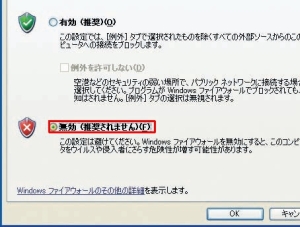
ンストールの前に、ウインドウズの標準のファイアウォール機能を無効にしておこう。コントロールパネルの「Windowsファイアウォール」を開いて「無効」を選択する
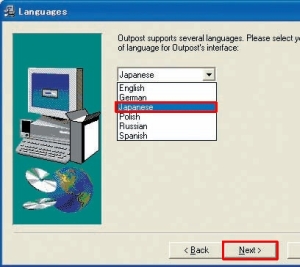
インストールは途中で「Japanese」選択して、「Next」をクリックしていくだけでOKだ
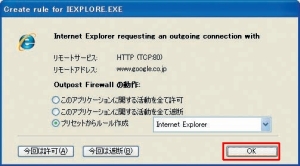
インストールが完了したらOSを再起動。ソフトが通信を行おうとするとダイアログが表示される。IEなどの場合は、ツール名が表示されるので、そのまま「OK」をクリック
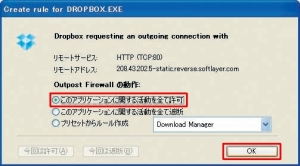
ツール名が表示されない場合も、利用しているツールなら「このアプリケーションに関する活動を全て許可」を選択して「OK」をクリック
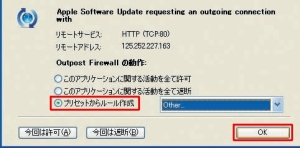
よく分からない場合は、「プリセットからルール作成」を選択して「OK」をクリック
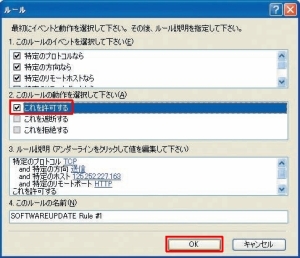
「ルール」で「これを許可する」にチェックを入れて「OK」をクリックしよう
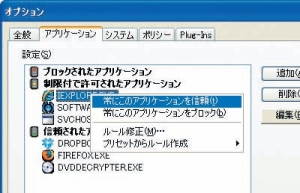
「オプション」→「アプリケーション」に作成した設定が表示される。ここから設定を変更することも可能だぞ
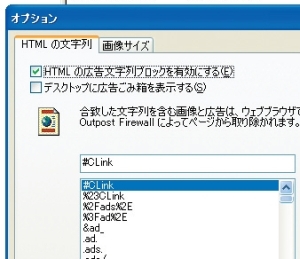
そのほかにもプラグインで、広告をブロックしたり、特定のサイトを非表示にすることができる。「Plug-Ins」の右クリックメニューからプロパティを開いて設定を行おう
■ルータの場合ファイアウォールは不要
ルータを利用している場合、ルータでIPアドレスが切り替わるため、外部からの不正アクセスはパソコンには直接届かない。ファイアウォールはマシンを重くする原因になりがちなので、ルータの環境下ではファイアウォールをインストールする必要はない。
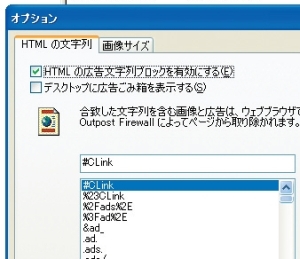
インターネット側からはルータのIPアドレスにしかアクセスできない。LAN内のPCへは直接攻撃されないため、ファイアウォールは不要だ
 全世界1,000万以上ダウンロード超え!水分補給サポートアプリ最新作『Plant Nanny 2 - 植物ナニー2』が11/1より日本先行配信開始中
全世界1,000万以上ダウンロード超え!水分補給サポートアプリ最新作『Plant Nanny 2 - 植物ナニー2』が11/1より日本先行配信開始中 たこ焼きの洞窟にかき氷の山!散歩を習慣化する惑星探索ゲーム『Walkr』がアップデート配信&6/28までアイテムセール開始!
たこ焼きの洞窟にかき氷の山!散歩を習慣化する惑星探索ゲーム『Walkr』がアップデート配信&6/28までアイテムセール開始! 【まとめ】仮想通貨ビットコインで国内・海外問わず自由に決済や買い物ができる販売サイトを立ち上げる
【まとめ】仮想通貨ビットコインで国内・海外問わず自由に決済や買い物ができる販売サイトを立ち上げる これからパソコンを使う人のための「セキュリティ超入門」
これからパソコンを使う人のための「セキュリティ超入門」 Windows 7には2GHz超のCPUと2GB以上のメモリが必要
Windows 7には2GHz超のCPUと2GB以上のメモリが必要 ウインドウズ標準のファイアウォール設定をタスクトレイから簡単変更
ウインドウズ標準のファイアウォール設定をタスクトレイから簡単変更 ウインドウズを手軽にカスタマイズ「いじくるつくーる」
ウインドウズを手軽にカスタマイズ「いじくるつくーる」 情報漏洩への耐性が最強なPFW「Online-Armor」
情報漏洩への耐性が最強なPFW「Online-Armor」 外出先のスマホから自宅マシン内の動画を楽しみまくり 「GMO とくとくBB」の固定IPで動画配信サーバーを作る
外出先のスマホから自宅マシン内の動画を楽しみまくり 「GMO とくとくBB」の固定IPで動画配信サーバーを作る
